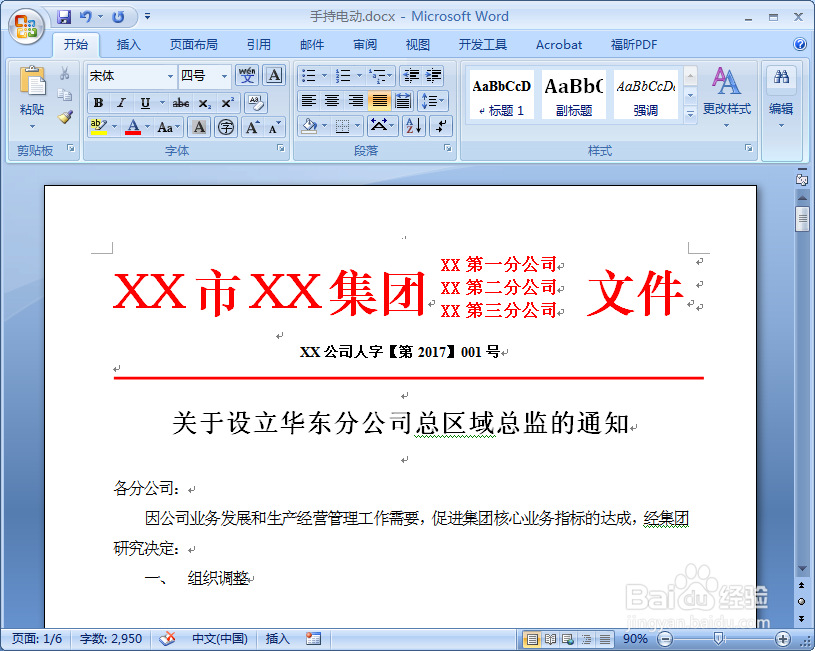1、插入一个表格,3行3列。注:如果是2个公司,那就2行3列行了。
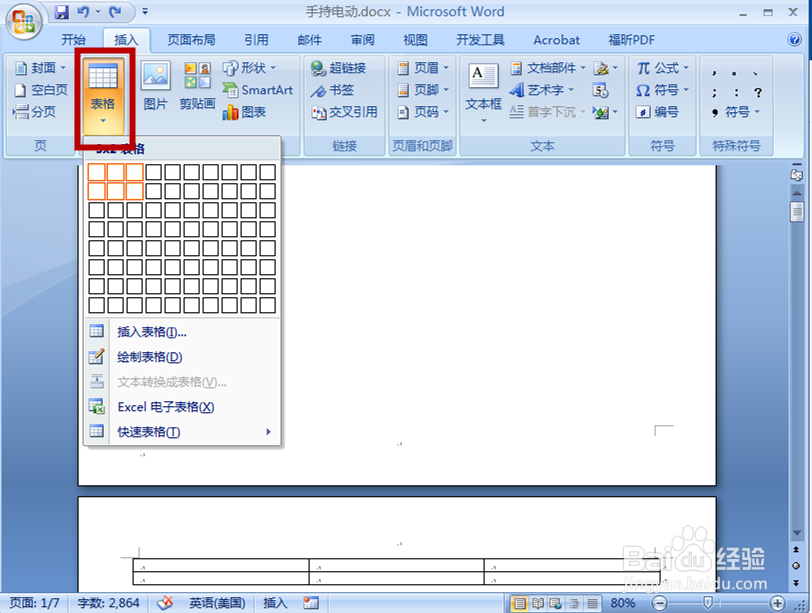
2、在表格中输入标题文字,如图。

3、将最左边的单元格合并,格式设成”居中靠右“;将最右边的单元格合并,格式设成”居中靠左“。
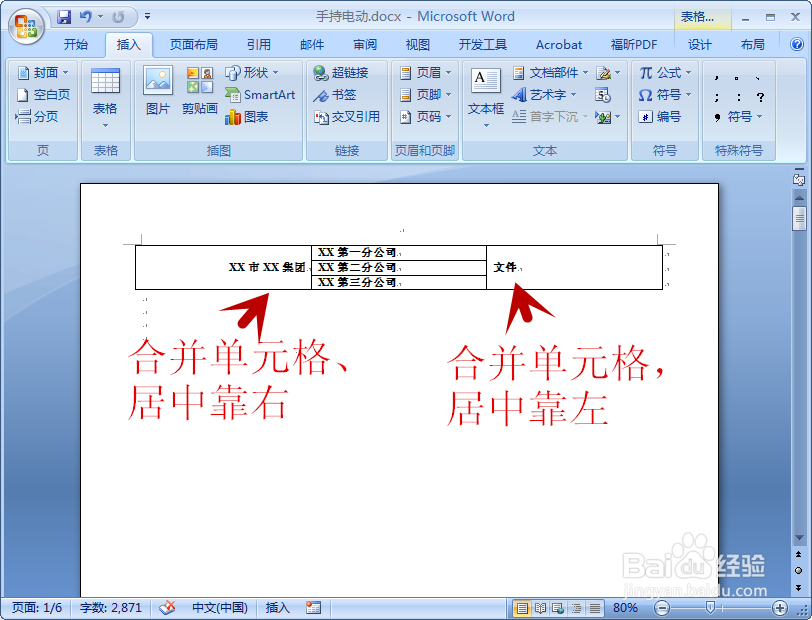
4、设置字体、字号。两边的文字设成"初号”或更大,中间的设成“小三”字号。

5、选中表格,右击鼠标,在对话框中选择“边框和底纹”。

6、弹出“边框和底纹”的对话框,设置成“无边框”的形式。
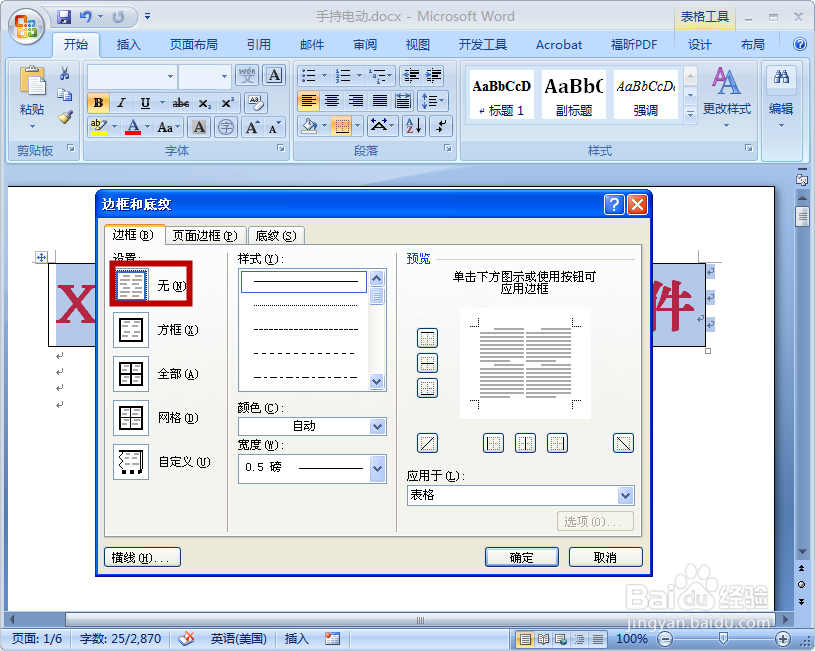
7、点击“确定”后,边框线不见一,但实际上它还是一个表格。

8、选择“插入”菜单栏→“形状”,选择“线条”标志中的直线。
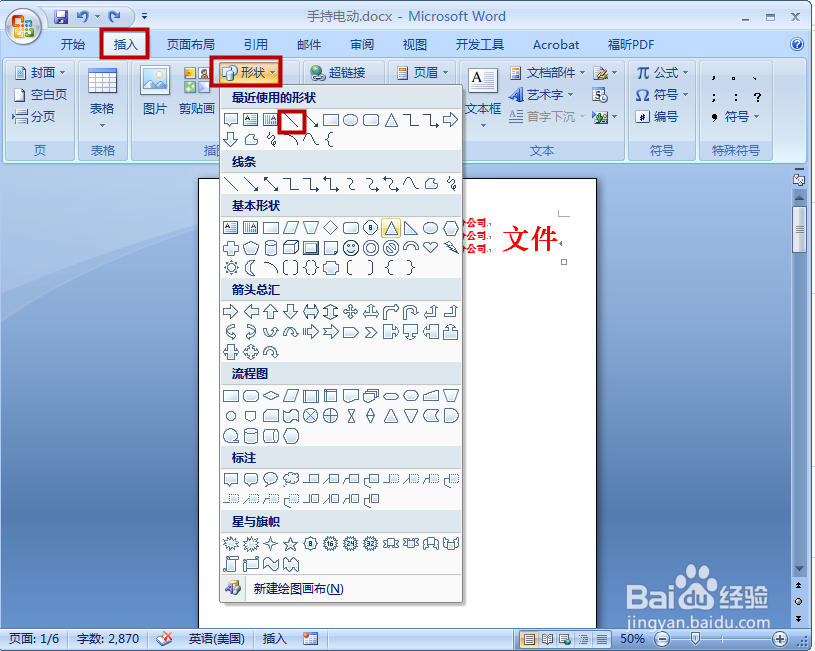
9、插入一根直线,注意:直线要与文字水平。
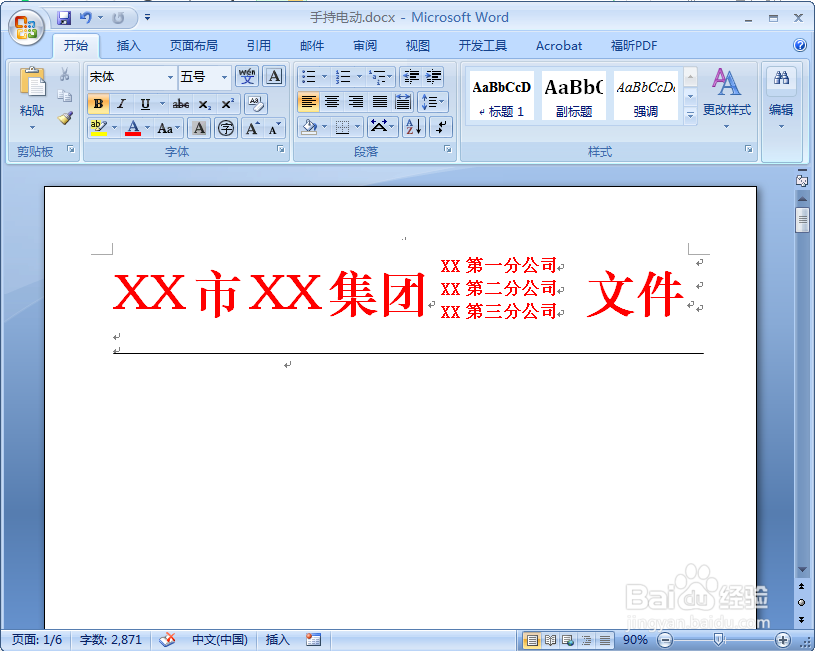
10、双击该直线,弹出线条的修改框,将颜色设成红色,粗细设成2.25磅。
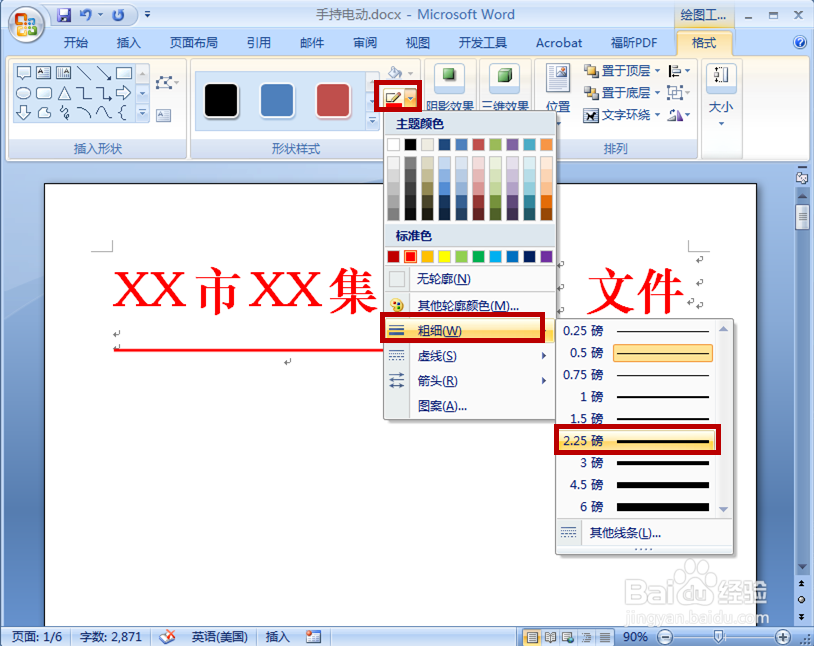
11、一份红头文件头制作成功,加上其它内容,便可以了。下次使用时,直接使用表头,稍作修改即可。